Apesar da orientação visual do Windows, muitos comandos do prompt ainda guardam grande utilidade para o usuário, seja para resolver problemas, seja para oferecer-lhe mais recursos
Por Guilherme Gouvêa Pícolo em 17/Jul/2012
Fonte: Superdownload
Algumas opções do prompt de comando são tão úteis, que já foram, inclusive, confirmadas para o Windows 8. São recursos que ajudam na acessibilidade do sistema, fazendo aquelas "tarefas sujas" que nem sempre são fáceis ou diretas pela interface gráfica.
Vamos à lista de opções via linha de comando:
1- Assoc
Você está em dúvida se os arquivos PDF estão associados ao Adobe Reader, ou se os ZIP estão associados ao Winzip ou ao Winrar? Uma maneira rápida e fácil de checar as associações entre formatos de arquivos e programas é pelo comando "assoc".
Apenas digite "assoc" seguido da extensão a pesquisar.

No nosso exemplo, podemos ver que os arquivos DOC estão associados com o OpenOffice (LibreOffice), os arquivos ZIP e HTML, com o suporte nativo do Windows (o que significa, no caso do HTML, associação com o Internet Explorer). Não existe nenhum programa associado ao formato RAR, e o leitor associado aos arquivos PDF é o Foxit Reader.
2- Robocopy - Robust File Copy
Este comando faz a cópia de arquivos, incluindo subpastas e mantendo a estrutura de diretórios original. É uma ferramenta administrativa, repleta de opções para backups dos mais variados tipos.
Além da sintaxe básica, que é "robocopy drive/pasta de origem drive/pasta de destino", o programa possui uma série de parâmetros dentre os quais podemos destacar o "/E", que copia todos os subdiretórios da estrutura da pasta origem, "/COPYALL", que replica todas as informações dos arquivos originais, "/B", que é o modo de backup e "/V", que exibe informações dos arquivos que não foram copiados por alguma razão.
Aqui, segue um arranjo simples para você fazer um backup de um diretório para um micro identificado como servidor, na rede.
"robocopy c:\dados \\servidor\backup\gui /E /B /V /COPYALL"

3- SystemInfo
O nome já dá a dica. O systeminfo retorna informações sobre o hardware e o sistema operacional. Relaciona a versão do Windows, o fabricante do equipamento, o tipo de processador, o tamanho máximo do arquivo de paginação, a memória RAM, as configurações locais, as atualizações implementadas no sistema, o domínio da rede a que está conectado o computador e informações outras.
A sintaxe, para isso, é o próprio nome do comando.

4- Tree
Este é um antiquíssimo comando do DOS que exibe, de maneira bem fácil de compreender, a árvore ou estrutura de pastas e subpastas de determinado drive ou diretório. Simplesmente abra o prompt de comando na pasta em que você deseja acionar o comando (clique sobre a pasta com o botão direito do mouse, mantendo o SHIFT pressionado e escolha "Abrir Janela de Comando aqui") e digite "tree".
Para armazenar o resultado num arquivo de texto, para abrir no Bloco de Notas posteriormente, ou em outro editor de textos, digite "tree > caminho.txt".
No próprio prompt de comando, você pode abrir o arquivo digitando "edit caminho.txt". O resultado mostrado será como o seguinte.

5- Find and Compare
O comando "fc" é muito útil na comparação de arquivos, especialmente os de log, para saber se são idênticos e, em caso negativo, o que há de diferente entre eles (e em qual posição).

No nosso exemplo, comparamos dois arquivos de texto usando "fc caminho caminho2.txt".
Mas a comparação também pode ser binária, para, por exemplo, verificar a existência de arquivos em duplicidade. Para isso, basta incluir o parâmetro /b antes dos nomes e caminhos dos arquivos comparados.
6- Driverquerry
Este comando lista os drivers instalados no sistema, sendo muito útil para a resolução de incompatibilidades ou mau funcionamento do hardware.
A sintaxe básica permite a definição do formato de saída do arquivo, que pode ser tabela (table), lista (list) ou padrão csv.
O comando a seguir salva a lista dos drivers assinados no sistema para um arquivo texto em configuração csv, para importação num software de planilhas como o Excel ou outro.
"driverquery /fo csv /si > drivers.txt"

7- Net Start
Este comando possibilita conhecer quais recursos do Windows foram iniciados no sistema.
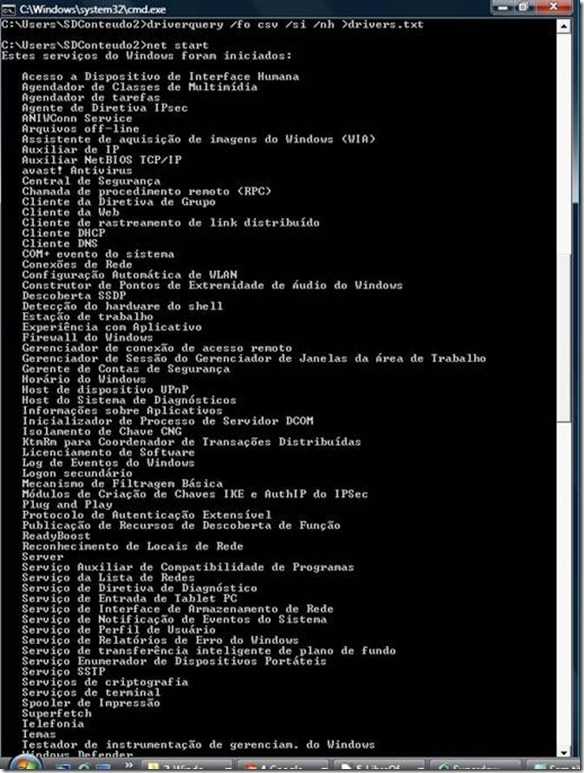
8- Comandos de Rede (ipconfig e netstat)
O comando "ipconfig /all" retorna configurações básicas de sua rede, como o IP atribuído a seu PC e o gateway padrão. Se você está conectado na internet por dentro de uma rede local, esse IP não corresponde ao endereço externo da Internet, mas sim ao atribuído internamente.

O ipconfig possui uma série de parâmetros. Por exemplo: use "ipconfig /release" para liberar o endereço de IP ao adaptador indicado e "ipconfig /renew" para solicitar e obter um novo endereço de IP.
Para enxergar todas as conexões de rede ativas no seu computador, utilize "netstat".

9- Tasklist e Taskkill
O tasklist mostra os serviços e programas ativos no Windows, no momento.
A identificação do serviço (número relacionado) é muito útil para uso do comando taskkill, que possibilita finalizar processos e serviços. O parâmetro "/F" faz com que a finalização do processo seja forçada; o "/T" finaliza o processo principal e todos os seus processos-filhos; os parâmetros "/IM" e "/PID" identificam o processo pelo nome da imagem ou pelo seu número de id, respectivamente.
Um exemplo de uso do taskkill é:
"taskkill /f /im chrome.exe /t"
Neste caso, estamos finalizando o funcionamento do navegador Chrome - e todas as suas janelas que estão abertas no Windows.
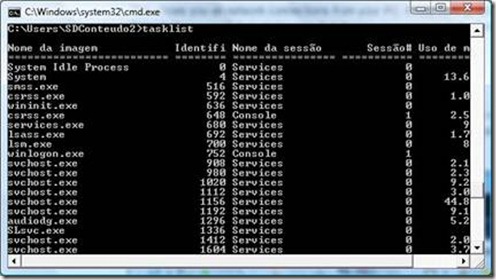
10- Convert O comando convert serve para converter o sistema de arquivos de um dispositivo. Normalmente, é utilizado para converter drives com partições FAT e FAT 32 para o padrão NTFS, muito mais seguro e com mais recursos de gerenciamento de arquivos em comparação aos outros dois sistemas.
A sintaxe, para tanto, é "convert letra_do_drive: /fs:ntfs"
Claro que é um procedimento que requer backup prévio dos dados do drive a ser convertido, por medida de segurança.
11- Personalizando o prompt de comando
Para mudar o padrão de fonte, fundo e cor da fonte do prompt de comando, basta clicar com o botão direito do mouse sobre a aba superior da janela e escolher a opção "Propriedades" do menu.

É possível também usar o comando color para redefinir as cores de fundo e da fonte. Digite, no prompt, "color /?" para ver os números (em hexadecimal) correspondentes às opções. Para alterar o padrão, digite color seguido do número da cor de fundo e da cor da fonte. Por exemplo: "color 1E" deixará o fundo azul e a cor da fonte amarela.

Digitando-se apenas "color", você retorna ao padrão original do sistema.
12- DIR É o comando chave para exibir listagens de arquivos e pastas. Possui uma série grande de parâmetros. Por exemplo, para extrair apenas o nome dos arquivos da pasta em que você está posicionado, use "dir /b".
Para criar uma lista completa contendo o que há no diretório, "use dir /n > lista.txt" (a listagem vai ser gravada no arquivo lista.txt). Para listar os subdiretórios e seus conteúdos, acrescente o parâmetro "/s".

Fonte: http://www.superdownloads.com.br/materias/12-opcoes-recursos-do-prompt-de-comando-indispensaveis-no-windows.html#ixzz21IGh8D9C



















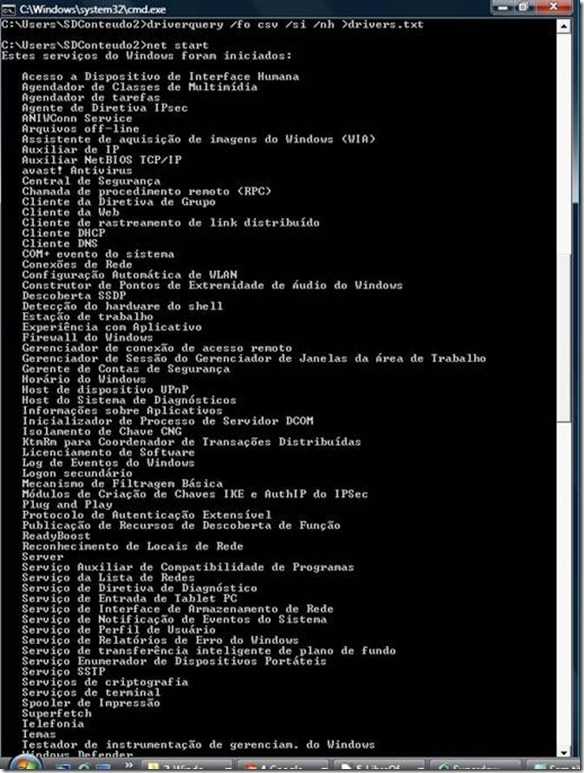


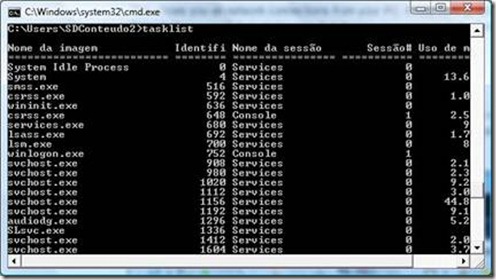








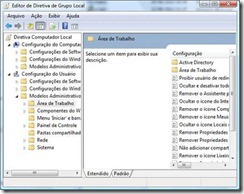


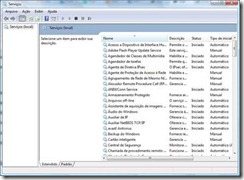





 Aos quatro anos, Chico Xavier teve primeiro contato com os espíritos; na maturidade tornou-se o maior médium da história do Espiritismo brasileiro. Um resumo da emocionante história do homem que, ainda criança, se comunicava com espíritos e psicografava mensagens.
Aos quatro anos, Chico Xavier teve primeiro contato com os espíritos; na maturidade tornou-se o maior médium da história do Espiritismo brasileiro. Um resumo da emocionante história do homem que, ainda criança, se comunicava com espíritos e psicografava mensagens.  Em 29 de agosto de 1831, nasce no Ceará, Adolfo Bezerra de Menezes, um
Em 29 de agosto de 1831, nasce no Ceará, Adolfo Bezerra de Menezes, um Depois que Jesus exaltou o valor do amor ao próximo, narrando a Parábola do Bom Samaritano, partiu com os discípulos para a cidade de Betânia. No caminho, depois de profundas reflexões, João aproximou-se do Mestre e considerou:
Depois que Jesus exaltou o valor do amor ao próximo, narrando a Parábola do Bom Samaritano, partiu com os discípulos para a cidade de Betânia. No caminho, depois de profundas reflexões, João aproximou-se do Mestre e considerou:  " A ciência sem a religião é paralítica, e a religião sem a ciência é cega ". Albert Einstein
" A ciência sem a religião é paralítica, e a religião sem a ciência é cega ". Albert Einstein